> Gestionnaire de mots de passe#
Menu Accès rapide > Gestionnaire de mots de passe
Cette fonctionnalité est disponible à partir de la version 4.0 d’artis.net.
Ce module est optionnel, contacter ARTIS pour plus d’informations.
Une extension pour navigateur est également disponible, consulter cette page.
Accès#
L’accès à la gestion des mots de passe peut se faire de plusieurs manières :
depuis le gestionnaire de mots de passe (présent menu),
depuis la fiche tiers,
depuis la fiche bien,
depuis la fiche équipement,
depuis la fiche site,
depuis la recherche rapide en préfixant la recherche de pwd,
depuis une DIT ou une IT.
Génération de la clé de sécurité#
Lors de l’accès à la fonction, la génération d’une clé de sécurité est nécessaire. Cette clé est notamment demandée lors de l’initialisation de l’extension navigateur.
Cette clé peut être révoquée dans plusieurs cas et il sera nécessaire de la regénérer, notamment lorsqu’un mot de passe artis.net arrive à expiration ou est modifié :
en utilisant le fonctionnalité “Mot de passe oublié”,
en modifiant son mot de passe depuis le profil,
en générant un nouveau mot de passe pour un utilisateur,
Dans ce cas, un message indiquera qu’une authentification est nécessaire.
Cliquer sur le bouton Continuer et, selon les cas :
Saisir :
le mot de passe artis.net de l’utilisateur,
et oule code de vérification reçu par mail (aussi l’adresse mail de l’utilisateur doit être renseignée pour pouvoir utiliser la fonction).
Si le code n’a pas été reçu, cliquer sur le bouton  pour en envoyer un nouveau. Chaque code de vérification est personnel et unique.
pour en envoyer un nouveau. Chaque code de vérification est personnel et unique.
Attention !
Par mesure de sécurité, lorsque l’utilisateur a coché ☑ Rester connecté sur la page d’accueil, à l’utilisation de ce gestionnaire, le mot de passe artis.net sera systématiquement demandé à chaque réouverture automatique de session.
Cas de la connexion SSO#
Si le mode de connexion SSO est activé sur artis.net, il sera demandé à l’utilisateur de créer un mot de passe spécifique pour cette fonctionnalité. C’est celui-ci qui pourra être demandé lors de la connexion à l’extension pour le navigateur.
Ajouter un mot de passe#
Cliquer sur le bouton
 depuis le menu Gestionnaire de mots de passe,
depuis le menu Gestionnaire de mots de passe,Sélectionner le lien (la fiche concernée),
ou
Sur le panneau Mots de passe, cliquer sur le bouton
 Ajouter mot de passe,
Ajouter mot de passe,Sélectionner le groupe,
Saisir :
un label (obligatoire),
un mot de passe (obligatoire) : il est possible d’en générer un automatiquement via le bouton
 en bout de ligne, consulter Récupérer un mot de passe pour en disposer,
en bout de ligne, consulter Récupérer un mot de passe pour en disposer,un identifiant,
une URL,
Si un groupe de caractéristiques a été associé aux mots de passe, d’autres champs peuvent être affichés. Certains peuvent être obligatoires, fonction du paramétrage effectué sur le groupe de caractéristiques,
Cliquer sur le bouton
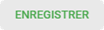
Récupérer un mot de passe#
Sans affichage à l’écran#
Dans le panneau Mots de passe, cliquer sur le bouton
 de la ligne souhaitée,
de la ligne souhaitée,Le mot de passe associé est copié dans le presse-papier.
Avec affichage à l’écran#
Dans le panneau Mots de passe, cliquer sur le bouton
 de la ligne souhaitée,
de la ligne souhaitée,Le mot de passe s’affichera à l’écran. Préférer la solution Sans affichage à l’écran si le but est de le copier dans l’application concernée.
Éditer un mot de passe#
Dans le panneau Mots de passe, cliquer sur le bouton
 de la ligne souhaitée,
de la ligne souhaitée,Effectuer les modifications,
Cliquer sur le bouton
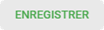
Supprimer un mot de passe#
Dans le panneau Mots de passe, cliquer sur le bouton
 de la ligne souhaitée,
de la ligne souhaitée,Confirmer la suppression.
Attention !
Aucune récupération n’est possible !
Partager un mot de passe#
Remarque :
Cette fonctionnalité nécessite un portail client.
Ouvrir la fiche du mot de passe concerné,
Cliquer sur le bouton

Cette action ouvre le menu Partager un document et saisit la valeur du champ “Mot de passe” dans le corps du message.